Назрела необходимость для всех наших писателей поэтов, художников, фотографов и просто форумчан-однокашников написать РЛЭ или КУЛП по добавлению материалов с фотографиями. Прекрасно осознавая (и завидуя), что руки у большинства заточены под РУС и РУД  , постараюсь ЭТО изложить в виде комикса (т.е. с картинками).
, постараюсь ЭТО изложить в виде комикса (т.е. с картинками).
Начнем, помолясь… 
Скажем, я хочу добавить на главную страницу материал (статью) с тремя фотографиями «Как я провел лето».
Первым делом нужно подготовить фотографии, имея в виду, что сайт не резиновый и фотками с 9-ти мегапиксельного фотоаппарата мы быстро выберем бесплатную квоту.
Фотография, помещаемая на сайт должна быть в формате jpeg (jpg). Это как раз тот формат, что, по умолчанию, вы получаете в цифровом фотоаппарате. Существует еще одно ограничение. Размер помещаемого файла не должен превышать 500 Кб (у современных цифровиков файлы от 1 Мб и выше, а для сайта достаточно 100-120 Кб), т.е. фотографию придется уменьшить. Тот, кто знает, что такое PhotoShop, это может сделать без проблем, а для остальных сообщу, что в Windows есть встроенный примитивный графический редактор Paint. Как его найти? В Windows нажимаем кнопку «Пуск»->»Все программы»->»Стандартные»->”Pain” В его меню «Файл» жмакаем «Открыть», ищем в своем компьютере нужную фотку и тискаем америкосовское слово «Да» («Ок»). Видим огромную картинку.
На сколько она огромна? В меню "Рисунок” нажимаем “Атрибуты" и с удивлением обнаруживаем, что ее размеры 2000х1500 точек (пикселов), а объем 1754710 байт.
Много! Как уменьшить и на сколько? Для сайта достаточно ширины 700 точек (пикселов), т.е. нужно уменьшить в 3 раза. В меню «Рисунок» нажимаем «Растянуть/наклонить» и вместо 100% по горизонтали и вертикали ставим 30%
Нажав «Ок» видим, как усохла фотография. Осталось ее сохранить (записать). Для этого в меню «Файл» тискаем «Сохранить как» и указываем ДРУГОЕ имя, чтобы не «затереть» исходную большую фотку.
Допустим, с этим (при помощи детей (внуков)) справились.
На главной странице, в правом верхнем углу нажимаем на строчку «Добавить материал (новость)» и перед нами распахивается вот такое окошко в удивительный мир творчества, «закладывания» друзей и хвастовства. 
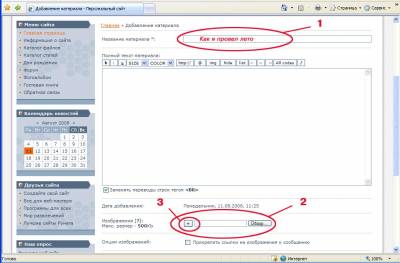
1.Пишем название материала (цифирь 1). Без этого статья не добавится.
2.Переносим свой трезвый взгляд  вниз на цифирь 2. Именно это окошко отвечает за размещение фотографий. Если навести резкость
вниз на цифирь 2. Именно это окошко отвечает за размещение фотографий. Если навести резкость  , то можно увидеть две кнопочки. Слева она называется «+», а справа – «Обзор…». Осторожно! Обе кнопки работающие!!
, то можно увидеть две кнопочки. Слева она называется «+», а справа – «Обзор…». Осторожно! Обе кнопки работающие!! 
3.Мы собирались добавить 3 фотки, поэтому ДВА раза нажимаем на кнопку «+». Результат – размножение одного окошка до трех одинаковых.
4.В первом (верхнем) из трех окошке, нажимаем кнопку «Обзор…» и выбираем на СВОЕМ компьютере ПЕРВУЮ фотографию, которую хотим добавить в текст статьи. Если быть очень внимательным (а вы все такие!) то можно заметить, как правее кнопки обзор появилась бредовая надпись «$ IMAGE1 $». Я думаю, не нужно заканчивать академию, чтобы понять, что, если стоят знаки доллара – значит, написано по-английски «КАРТИНКА1» 
5.Пункт 4 повторяем для второй строчки и ВТОРОЙ фотографии и т.д. В итоге получаем то, что видим под цифирью 5.
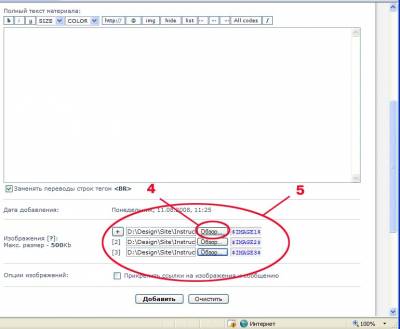
Обратите внимание, что $ IMAGE $ имеют разные номера (1,2,3). Если с какого-то перепугу окажется, что у вас они с одинаковым номером, то вы разместите три одинаковых фотки.
6.В текстовом окне пишем текст, который будет идти до первой фотографии.
7.Поместив курсор мышки В ОКОШКО с $ IMAGE1 $, нажмите ЛЕВУЮ кнопку мыши. Фон надписи $ IMAGE1 $ изменится с белого на темно-синий. Нажимаем ПРАВУЮ кнопку мыши и выбираем «Копировать». Соответственно, поместив курсор в текстовое окно, вставляем то, что скопировали.
8.Пишем следующий кусок текста, поторяем пункт 7 для второй фотографии и т.д. Если, вдруг, у вас возникло непреодолимое желание разместить фотку по центру, а не слева в статье – выделяем мышью $ IMAGE1 $ и нажимаем кнопочку 9. Настоятельно рекомендую готовить текст в текстовом редакторе, например Word, а потом его вставлять в текстовое окно статьи.
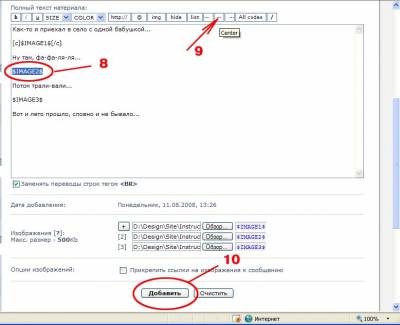
9.Перечитываем еще раз, устраняем «очепятки» и нажимаем кнопочку «Отправить» (цифирь 10). Все!
В смысле ничего. Ничего вы не увидите, кроме сообщения, типа «Ваше сообщение успешно отправлено и будет доступно после просмотра модератором или администратором». Звиняйте, это не я – это система. Защита от спамеров и прочих придурков. Не переживайте – активируем.
Разжевал уж так…  Кто не проглотит – я не виноват!
Кто не проглотит – я не виноват!
Кстати, на форуме в сообщения фотографии подключаются точно так же, за исключением того, что их вы увидите сразу после отправки сообщения.
